- Autor Lauren Nevill [email protected].
- Public 2023-12-16 18:55.
- Ostatnio zmodyfikowany 2025-01-23 15:23.
Dla internautów dostępne są specjalne programy, które zapewniają bezpieczeństwo komputera. Sprawdzają dane pochodzące z internetu. Następnie albo je blokują, albo przepuszczają, odfiltrowując w ten sposób złośliwe programy, wirusy, blokując próby włamania się do komputera. Jest wiele takich programów. System operacyjny Windows ma swój własny podobny program. Nazywa się firewall. Czasami użytkownik musi wyłączyć ten program.
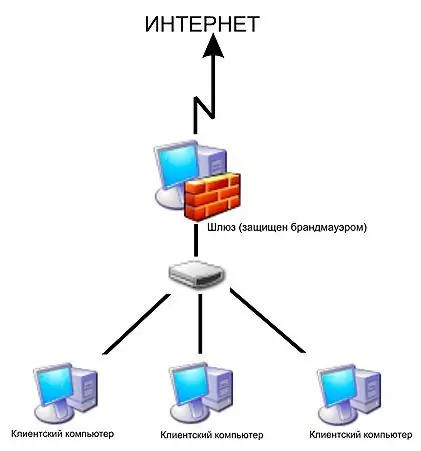
Instrukcje
Krok 1
Przed wyłączeniem zapory należy pamiętać, że komputer bez tego programu staje się podatny na ataki. Dlatego przed rozpoczęciem procedury należy odłączyć się od Internetu i innych sieci lokalnych.
Krok 2
Tak więc komputer jest odłączony od sieci. Otwórz menu „Start”. Wybierz Uruchom. W wyświetlonym oknie wpisz „Firewall.cpl”. Kliknij OK. Pojawi się okno „Zapora systemu Windows”, w którym należy wybrać element „Wyłącz (niezalecane)”. Kliknij OK . Teraz musisz wyłączyć usługę Zapory systemu Windows.
Krok 3
Przejdź do menu startowego. Wybierz "Panel sterowania". W wyświetlonym oknie wybierz „Administracja”. Tutaj otwierasz pozycję "Usługi".
Krok 4
W oknie, które zostanie otwarte, znajdź usługę Zapora systemu Windows. Kliknij ten napis prawym przyciskiem myszy.
Krok 5
Przejdź do właściwości i kliknij „Zatrzymaj”. Następnie wybierz typ uruchamiania „Wyłączone”. Zapora jest wyłączona.






